Вы можете оказаться в ситуации, когда вам необходимо настроить принтер HP, не попадая в сеть сложные технические вопросы.
HP имеет ориентированный на пользователя процесс для загрузка и установка драйверов принтера, который поможет вам настроить его в соответствии с вашим рабочим процессом.

Загрузка и установка драйверов с помощью Центра обновления Windows
Вы можете быстро загрузить и установить драйверы принтеров HP в Windows 11 с помощью функции Центра обновления Windows.
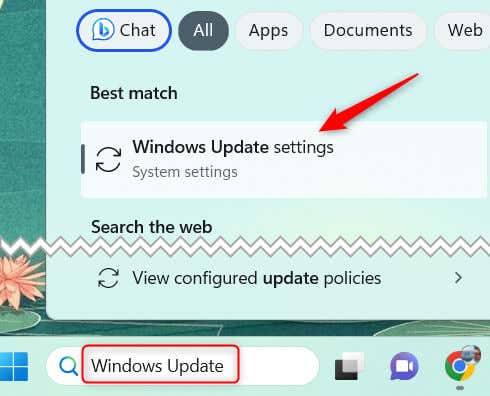
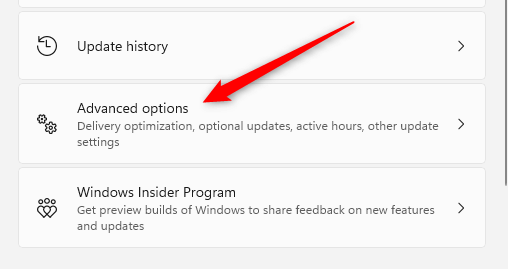
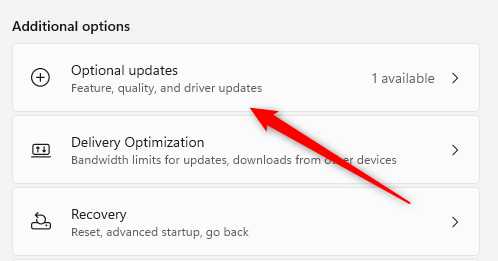
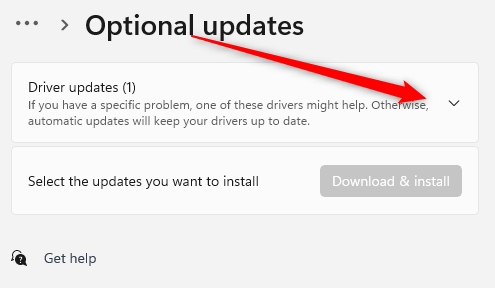
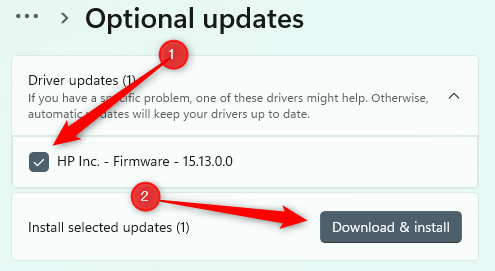
После завершения загрузки установка начнется автоматически. Вы можете следовать инструкциям на экране, чтобы завершить процесс. Во время этого процесса убедитесь, что принтер HP подключен к компьютеру либо через USB-кабель, либо через локальную сеть
Загрузите и Установите драйверы с сайта производителя
Если вы не видите соответствующий драйвер для вашего принтера HP в Центре обновления Windows, вам следует проверить следующий источник — веб-сайт службы поддержки клиентов HP.
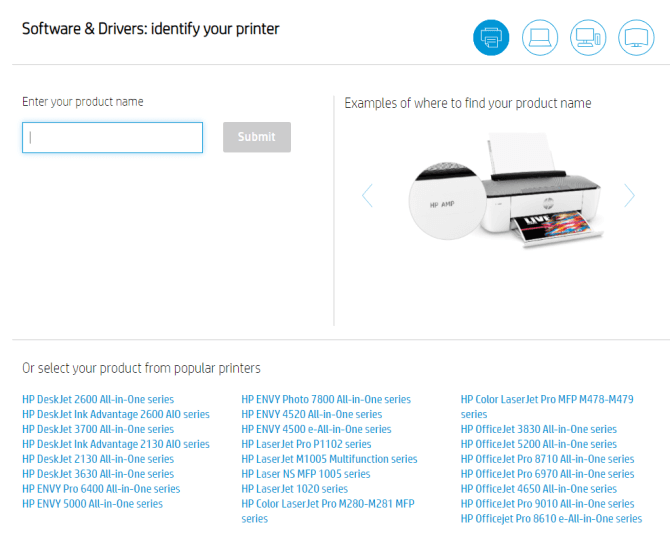
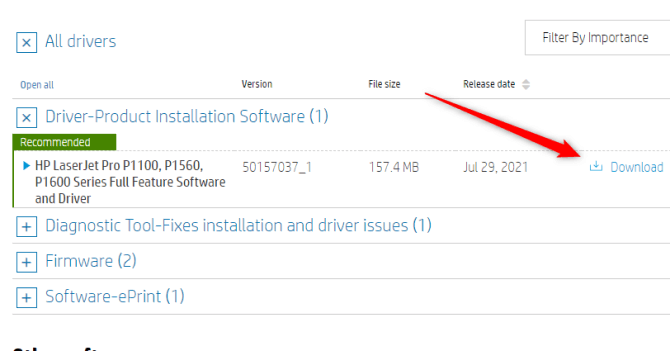
После загрузки драйвера вам необходимо его установить. Щелкните файл, чтобы открыть его, и мастер проведет вас через весь процесс. Процесс установки может занять несколько минут в зависимости от вашей системы и размера файла. Не закрывайте окно установки во время процесса.
Переустановите принтер
В большинстве современных устройств драйверы принтера загружаются и устанавливаются автоматически. Если у вас возникли проблемы с текущими драйверами и вы не знаете, что делать, лучше всего использовать новое начало, чтобы убедиться, что у вас установлены самые последние версии драйверов.
Для этого перейдите в раздел Принтеры и сканерыи выберите Удалитьрядом с принтером. Оттуда выберите Добавить устройствои повторите процесс настройки. Драйверы будут переустановлены.
Упрощение установки драйвера принтера HP в Windows 11
Загрузка и установка драйверов принтера HP на компьютер с Windows 11 — это простой процесс, если вы следуете правильным шагам. Независимо от того, используете ли вы Центр обновления Windows для автоматической загрузки и установки драйверов или загружаете их вручную с веб-сайта поддержки клиентов HP, оба метода эффективны и удобны для пользователя. Помните, что использование обновленных драйверов необходимо для поддержания оптимальной производительности и функциональности вашего принтера HP.
Иногда вы также можете столкнуться с проблемами, требующими полной переустановки принтера. Всегда проверяйте, что ваш принтер правильно установлен и настроен в соответствии с вашими конкретными потребностями. Если у вас возникнут какие-либо трудности, не стесняйтесь обращаться за помощью к Служба поддержки клиентов HP. В конце концов, цель состоит в том, чтобы иметь бесперебойно работающий принтер, который будет способствовать повышению производительности, а не снижать ее.
.